YouTube, la plateforme de partage de vidéos la plus populaire au monde, fournit à chacun sa dose quotidienne de rafraîchissements. Compte tenu de la pléthore de vidéos que le site contemple, Google fait un travail assez solide pour maintenir leurs serveurs opérationnels 24 × 7. Cependant, vous pouvez toujours rencontrer des erreurs lors de la lecture de vidéos ou lors du lancement de l'application / du site Web. Les plus courants sont «Une erreur s'est produite. Veuillez réessayer plus tard." En dehors de cela, certains autres problèmes courants incluent le code d'erreur YouTube 201, 501, 504, 137, 150 et 400.
Eh bien, tous ces types d'erreurs, le plus souvent, pourraient facilement être corrigés de notre côté. Dans ce guide, nous répertorierons toutes les corrections YouTube possibles pour votre appareil et votre PC. Et ne vous inquiétez pas, aucune technicité n'est impliquée lors de l'exécution de ces correctifs. Suivez simplement les étapes mentionnées ci-dessous et YouTube sera à nouveau opérationnel. Nous commencerons par détailler les étapes de l'application YouTube suivies des correctifs pour le PC (site Web). Alors sans plus tarder, commençons.
Correctifs pour l'application Android YouTube
Redémarrez votre appareil
Le plus simple des correctifs qui le plus souvent corrige la plupart des problèmes. Le redémarrage de votre appareil ferme toutes les applications et processus d'arrière-plan. Par conséquent, pour ce faire, appuyez longuement sur la touche Marche / Arrêt et appuyez sur Redémarrer. Attendez que votre appareil redémarre, ouvrez l'application et voyez si la vidéo est lue.
Vérifiez la connectivité Internet
Votre Internet est peut-être en panne. Il peut arriver que votre appareil montre toujours qu'il est connecté à un réseau, mais Internet peut toujours être en panne. La meilleure façon est de faire une recherche Google, si la page ne se charge pas, alors il y a un problème avec votre Internet. Voici ce que vous pourriez faire
- Essayez de basculer entre le WiFi et les données (réseau cellulaire) et voyez si vous pouvez accéder à l'application.
- Redémarrez votre routeur. Ou éteignez-le, retirez le câble Ethernet, rebranchez-le et allumez-le.
- Si les deux conseils ci-dessus ne parviennent pas à établir et à exécuter la connexion, contactez votre FAI.
Mettre à jour l'application
Il peut arriver que vous ayez désactivé la fonction de mise à jour automatique de Play Store et que vous utilisiez donc une ancienne version de l'application. Par conséquent, rendez-vous sur le Play Store, recherchez l'application YouTube et si l'option de mise à jour est là, faites-le directement sur cette instance.
Vider le cache et les données

Eh bien, si rien ne fonctionne, considérez cela comme un dernier effort. Pour cette solution de contournement, vous devrez vider l'intégralité du cache et des données de l'application YouTube. Voici donc ce qui pourrait être fait. Rendez-vous sur Paramètres sur votre appareil Android. Ensuite, accédez à Applications et notifications et recherchez l'application YouTube.
Sous sa page d'informations sur l'application, appuyez sur Stockage et cache et appuyez sur Vider le cache. Réduisez le menu, accédez à l'application YouTube et voyez si cela fonctionne. Sinon, revenez à la page d'informations de l'application et cette fois, appuyez sur Effacer les données. Cette fois, tout devrait être opérationnel.
Essayez n'importe quelle autre application YouTube
L'application YouTube conventionnelle de Google est une excellente application utilitaire pour diffuser des vidéos avec une connexion de données. Il héberge de bonnes fonctionnalités pour fonctionner sur toutes les différentes vitesses du réseau. Mais il leur manque certaines fonctionnalités qui sont indispensables et cela peut être rempli par de bonnes alternatives à l'application YouTube. L'application YouTube possède de nombreuses fonctionnalités utiles, mais il en manque beaucoup d'autres qui sont nécessaires. Il n'y a pas d'option pour lire les vidéos en arrière-plan et vous ne pouvez pas non plus créer de fenêtre contextuelle pour les tâches multiples. Vous n'aurez pas la possibilité de télécharger la vidéo en raison des politiques de Google. Et de nombreuses vidéos sont limitées en raison de l'âge, du contenu ou de la région.
Meilleures applications YouTube alternatives gratuites Android avec des fonctionnalités supplémentaires
Correction d'erreur de lecture
Pour les utilisateurs d' Android Lollipop et au-dessus, si les services de lecture vidéo et / ou de streaming en ligne comme YouTube posent problème. Vous pouvez essayer cette méthode potentielle, allez dans Paramètres> À propos du téléphone, appuyez 7 fois sur la version Build pour déverrouiller l' option développeurs dans le paramètre .
Faites défiler vers le bas dans l'option développeurs jusqu'à ce que vous voyiez une entrée sous un support appelé Utiliser AwesomePlayer (obsolète) et activez-la. S'il a précédemment activé, désactivez-le, redémarrez votre appareil pour vérifier le correctif.
YT arrêté | Ne répond pas | Force ferme
Redémarrez l'appareil une fois et mettez à jour YouTube. Si le problème n'est pas résolu, suivez les solutions ci-dessous.
Solution 1. Changer d'utilisateur Android
- Déroulez la barre de notification et appuyez ici sur le compte utilisateur (en haut à droite). Passez à l'utilisateur invité, vous pouvez également trouver l'option sous Paramètres Android.
- Téléchargez WhatsApp
- Enregistrez le numéro d'utilisateur et vérifiez si l'application fonctionne normalement. Si tel est le cas, certaines autres applications ou unités de stockage sont le coupable.
Solution 2. Mettre à jour les services Google Play
En plus de mettre à jour YouTube, vous mettez également à jour l'application Google Play Services.
- Accédez à Paramètres> Sélectionnez Sécurité> Administrateurs d'appareils> Désactiver le Gestionnaire d'appareils Android.
- Accédez à Paramètres> Applications> Tous> Services Google Play> appuyez sur Désinstaller les mises à jour
- Les services de jeu sont automatiquement mis à jour.
- Maintenant, allez à nouveau dans Paramètres> Sélectionnez Sécurité> Administrateurs d'appareils> Activer le Gestionnaire d'appareils Android
- Redémarrez votre appareil.
Solution 3. Conserver l'espace libre
De nombreuses applications nécessitent de la RAM et de la mémoire gratuites pour son fonctionnement normal et WhatsApp en fait partie. Donc, assurez-vous qu'aucune autre application «lourde» ne s'exécute en arrière-plan avec WhatsApp. Conservez une bonne quantité d'espace libre dans l'appareil.
Correction des erreurs YouTube sur PC
Dans ce guide, nous énumérerons les étapes pour résoudre les problèmes YouTube des vidéos non lues sur votre PC. Nous détaillerons les étapes de ce guide en conservant Chrome comme navigateur. Cependant, les étapes à suivre seront presque identiques sur tous les principaux navigateurs. Cela dit, voici les étapes à suivre.
Connexion Internet
Vérifiez si votre PC dispose d'une connexion Internet active. Vous pouvez faire de même en ouvrant n'importe quelle page Web. Si cela ne s'ouvre pas non plus, alors quelque chose ne va pas avec Internet lui-même. Contactez votre fournisseur de services Internet et faites-le réparer.
Mettez à jour votre navigateur
Vérifiez si votre navigateur exécute la dernière version. Google Chrome remplace l'icône de débordement située en haut à droite par une flèche de mise à jour. Ou vous pouvez également faire de même en allant dans Aide> À propos de Google Chrome.
Activer JavaScript
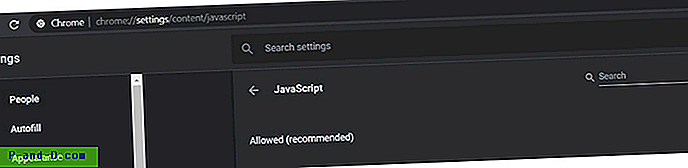
JavaScript est la nécessité absolue de charger des pages Web dynamiques et flash. Pour vous assurer qu'il est activé sur votre navigateur, rendez-vous dans les paramètres de Chrome via le menu de débordement et faites défiler jusqu'à la section Avancé. Ensuite, accédez à Confidentialité et paramètres et cliquez sur Paramètres du site. Enfin, cliquez sur l'option Javascript et voyez si elle est définie sur Autorisé (recommandé) ou non. Sinon, faites-le tout de suite.
Désactiver les extensions
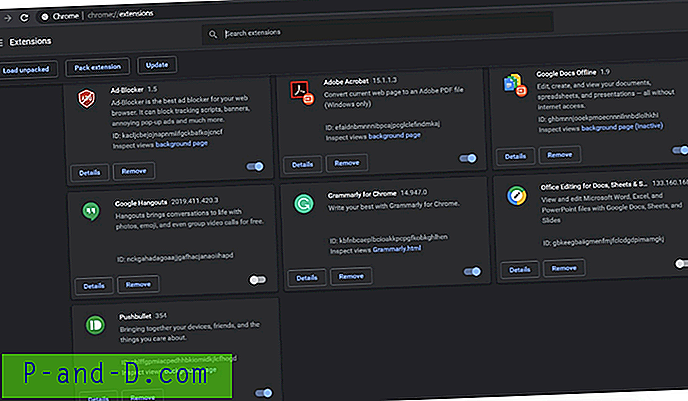
Parfois, une extension tierce peut provoquer un problème et donc entrer en conflit avec les fonctionnalités normales de divers navigateurs. Voici ce que vous pourriez faire dans ces cas. Sur votre navigateur Chrome, cliquez sur trois points verticaux présents en haut à droite et accédez à Plus d'outils> Extension. Désactivez chaque extension et essayez de charger YouTube.
Une fois que vous avez trouvé le coupable, laissez cette extension désactivée et activez toutes les autres. Cependant, si cette extension est beaucoup trop importante et que vous ne pouvez pas la désactiver pendant longtemps, alors basculer vers un navigateur complètement différent est la seule option qui reste.
Vider le cache et les données
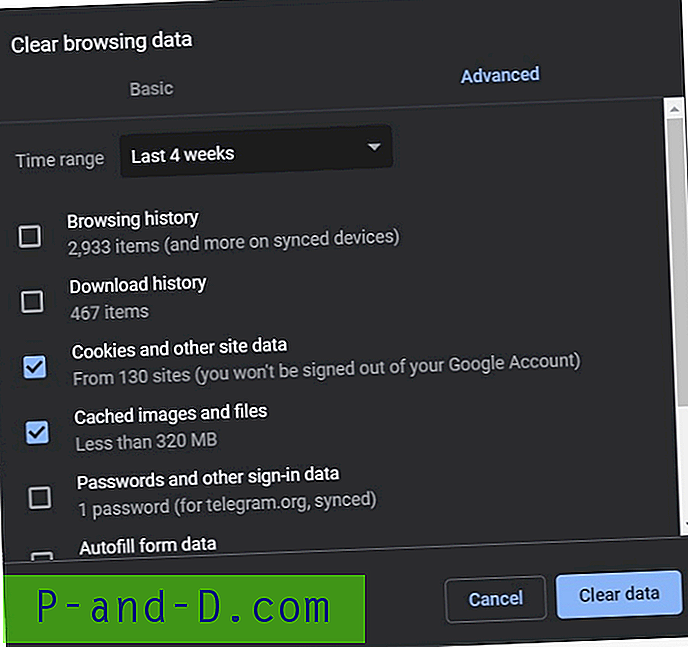
Si rien ne fonctionne, essayez d'effacer le cache et les données du navigateur. Ou avant cela, vous pouvez également essayer de parcourir YouTube en mode navigation privée. Pour ce faire, utilisez la combinaison de touches de raccourci Ctrl + Maj + N. Si cela fonctionne bien, vous pouvez alors supprimer le cache et les données du navigateur.
Eh bien, vous pourriez même vous demander pourquoi vous ne pouvez pas continuer à naviguer dans Incognito plutôt que de vider le cache et les données. Pour être franc, vous pouvez certainement le faire, mais en mode navigation privée, vous ne pouvez pas vous connecter avec votre compte Google. Par conséquent, vous obtiendrez toujours des vidéos aléatoires dans vos flux.
Par conséquent, si vous souhaitez vider le cache et les données, procédez comme suit. Tout d'abord, cliquez sur le menu de débordement de Chrome et rendez-vous sur Paramètres. Faites ensuite défiler jusqu'à la section Avancé. Sous Confidentialité et sécurité, cliquez sur Effacer les données de navigation et cochez les 'Données des cookies et autres sites' et 'Images et fichiers mis en cache' et cliquez sur Effacer les données. Cela devrait corriger le Youtube, pas les erreurs de travail.
Conclusion: c'est tout. Ce sont les divers correctifs pour YouTube qui ne se charge pas ou ses vidéos ne sont pas lues. Nous avons couvert les correctifs pour l'application YouTube ainsi que sa version de site Web fonctionnant sur votre PC. Faites-nous savoir dans les commentaires que le correctif a finalement fonctionné pour vous.





